
iOS 和 iPadOS 15 的到来带来了 好消息 到苹果设备。 这些新奇事物之一是 集中模式, 一种生产力和分心避免工具。 该工具允许用户针对不同的情况生成不同的模式,并根据情况的类型限制操作系统的使用。 这些模式允许 能够在主屏幕上复制应用程序, 一个可能看起来很糟糕但有一个意义的定制选项:能够在我们跳板的不同屏幕上拥有相同的应用程序。

iOS 和 iPadOS 15 即将推出专注模式
专注模式可帮助您了解对您而言重要的事情,并将其余的放在一边。 选择一种模式,只允许接收您想接收的通知,这样您就可以将 XNUMX% 的精力投入到工作中,或者干脆坐下来吃饭而不会被打扰。 您可以从列表中选择一个选项或创建一个适合您的选项。
这些集中模式是我们可以修改操作系统行为的情况。 在这些选项中,我们可以 限制与我们联系的人或我们使用的应用程序。 此外,我们可以过滤要在通知中心显示哪些通知并安排模式本身的激活。
但最基本和最有趣的选择之一是 主屏幕的跳板配置。 也就是说,我们可以选择哪些屏幕将构成专注模式本身的跳板。 通过这种方式,我们可以有一个特定的社交网络,例如,当我们处于专注模式“学习”时,我们可以消除它。
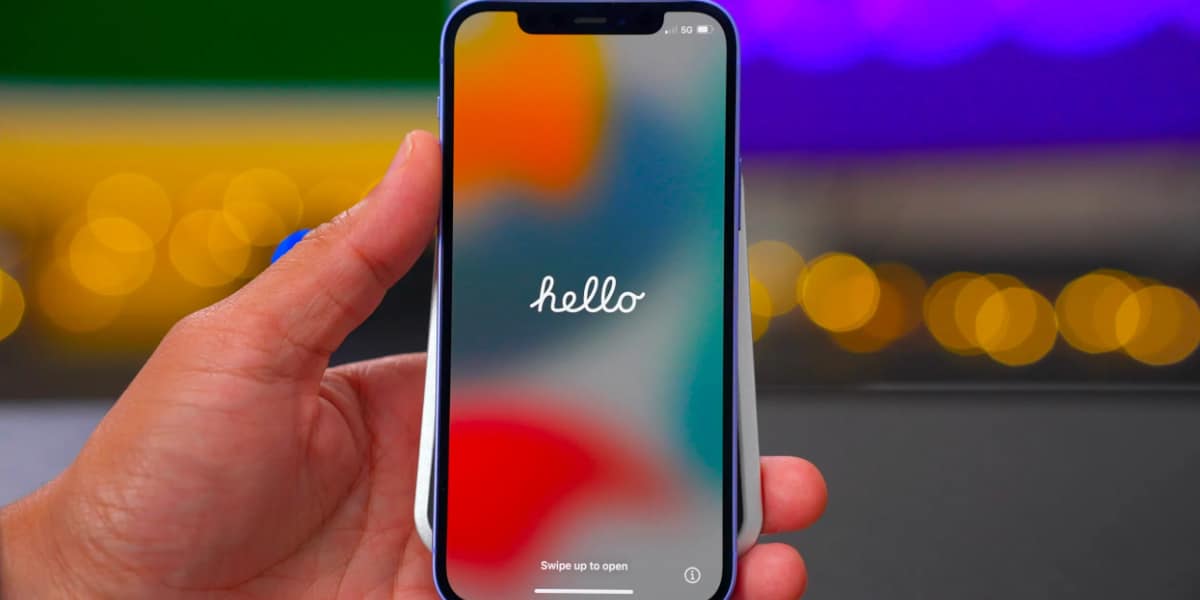
这样您就可以在主屏幕上复制应用程序
这最后一点与 专注模式的主屏幕定制 在 iOS 和 iPadOS 15 中引入了一个新的自定义选项。这是 能够在主屏幕上复制应用程序。 这是有道理的,因为在使用这些模式的情况下,我们可以限制一个主屏幕,其中包含我们在一种情况下需要的应用程序,而在另一种情况下我们需要它。
出于这个原因,Apple 允许将应用程序的图标复制到 能够在每个屏幕上 有问题的应用程序并使用上面讨论的模式。 然而,大苹果不能限制使用这个自定义选项,奇怪的是我们可以用一个应用程序的快捷方式图标完成整个屏幕。 采用? 两者都不。
为了复制应用程序的图标,我们有两个选择:
- 访问应用程序库,按住图标并向左拖动以将其放置在主屏幕上。
- 访问 Spotlight,找到应用程序的名称,按住图标并以与之前相同的方式拖动。
